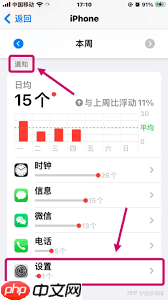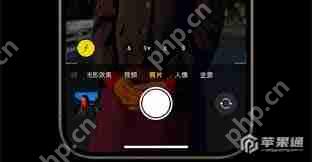如何关闭iPhone15Pro屏幕常亮
iphone 15 pro的屏幕常亮功能虽然便捷,但也有用户希望将其关闭。那么,如何关闭iphone 15 p
iphone 15 pro的屏幕常亮功能虽然便捷,但也有用户希望将其关闭。那么,如何关闭iphone 15 pro的屏幕常亮功能呢?以下为大家提供详细的操作步骤。
首先,启动手机中的“设置”应用。这是进行各种系统设置的入口,找到并点击进入。

进入设置页面后,向下滚动找到“显示与亮度”选项。该选项负责管理手机屏幕的各种显示相关设置,屏幕常亮的设置也在这里面。
点击“显示与亮度”选项后,进入新的页面。在这里,你会看到“始终显示”选项,它旁边的开关状态决定了屏幕常亮功能是否开启。如果开关是绿色的,表示屏幕常亮功能处于开启状态。
要关闭屏幕常亮,只需轻点“始终显示”开关,使其变为灰色,即关闭状态。当开关变为灰色后,屏幕常亮功能就成功关闭了。此时,手机屏幕将恢复到传统的显示模式,只有在操作手机或有新通知时才会亮起。
需要注意的是,关闭屏幕常亮功能后,虽然屏幕不会一直保持亮起状态,但在一些特定情况下,如收到通知、手机被拿起等,屏幕仍会短暂亮起以显示相关信息。
此外,关闭屏幕常亮功能可能会对某些基于屏幕常亮设计的交互体验产生影响。例如,一些小组件可能无法在屏幕常亮关闭的情况下提供实时更新的显示效果。

不同的使用场景和个人习惯会影响对屏幕常亮功能的需求。如果你经常在特定环境下使用手机,且屏幕常亮功能可能会消耗电量或影响你的使用体验,那么关闭它是一个不错的选择。

总之,关闭iphone 15 pro的屏幕常亮功能并不复杂,通过上述简单的设置步骤即可轻松完成。你可以根据自己的实际需求来决定是否开启或关闭该功能,以获得最适合自己的手机使用体验。希望以上内容能帮助你全面了解如何关闭iphone 15 pro的屏幕常亮功能,让你的手机使用更加得心应手。
菜鸟下载发布此文仅为传递信息,不代表菜鸟下载认同其观点或证实其描述。
相关文章
更多>>热门游戏
更多>>热点资讯
更多>>热门排行
更多>>- 超变攻速ios手游排行榜-超变攻速手游大全-有什么类似超变攻速的手游
- 一梦九州最新排行榜-一梦九州手游免费版下载-一梦九州免费破解版下载
- 传奇私服题材手游排行榜下载-有哪些好玩的传奇私服题材手机游戏推荐
- 类似极道天仙的手游排行榜下载-有哪些好玩的类似极道天仙的手机游戏排行榜
- 风云剑圣题材手游排行榜下载-有哪些好玩的风云剑圣题材手机游戏推荐
- 仙穹帝主游戏版本排行榜-仙穹帝主游戏合集-2023仙穹帝主游戏版本推荐
- 冰雪题材手游排行榜下载-有哪些好玩的冰雪题材手机游戏推荐
- 协同小组排行榜下载大全-2023最好玩的协同小组前十名推荐
- 类似口袋征服的手游排行榜下载-有哪些好玩的类似口袋征服的手机游戏排行榜
- 魔霸大陆游戏版本排行榜-魔霸大陆游戏合集-2023魔霸大陆游戏版本推荐
- 类似传奇争霸的手游排行榜下载-有哪些好玩的类似传奇争霸的手机游戏排行榜
- 星海霸业系列版本排行-星海霸业系列游戏有哪些版本-星海霸业系列游戏破解版